¶ АННОТАЦИЯ
Инструкция содержит описание действий Пользователя в системе БФТ.Имущество для учета судебных заседаний и внесения информации по итогам судебного заседания в
¶ ИСПОЛЬЗУЕМЫЕ ТЕРМИНЫ И СОКРАЩЕНИЯ
В настоящем документе используются следующие сокращения (Таблица 1):
Таблица 1 – Перечень используемых сокращений
| Сокращение | Определение |
|---|---|
| ПИР | Претензионно-исковая работа |
| ЭПИД | Электронное претензионно-исковое дело |
| ПФ | Печатная форма |
¶ 1. Отражение в ЭПИД этапов судебных заседаний
¶ 1.1. Подготовка к добавлению этапа ПИР – открытие карточки ЭПИД
На данном этапе создана карточка ЭПИД, созданы этапы ПИР, соответствующие работе с Претензией, создан этап ПИР, соответствующий принятию иска судом («Иск зарегистрирован в суде»).
В карточке ЭПИД можно создавать этапы учета судебных заседаний предварительно после назначения судебного заседания для учета будущих заседаний и последующего внесения информации по итогам судебного заседания.
На каждое судебное заседание создается новый очередной этап. Для дополнительной градации судебных заседаний кроме базового типа Этапа ПИР «Первая инстанция. Судебное заседание» могут использоваться другие этапы: «Первая инстанция. Судебное заседание (предварительное)», «Первая инстанция. Судебное заседание (основное заседание)». Этапы заполняются аналогичным способом.
Для работы с карточкой ЭПИД необходимо выполнить следующую последовательность: Рубрикатор → Претензионно-исковая работа → ЭПИД → необходимая карточка ЭПИД (Рисунок 1).
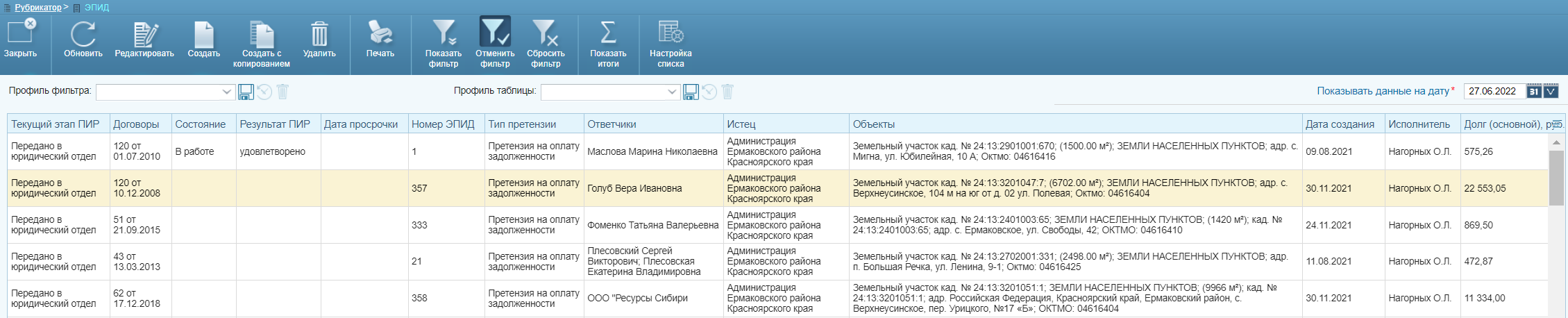
Рисунок 1
¶ 1.2. Добавление нового этапа ПИР в карточке ЭПИД
Открываем нужную карточку ЭПИД. Для учета этапа судебных заседаний, в карточке ЭПИД на вкладке «Общая информация» в табличной части «Этапы претензионно-исковой работы» создаем новую запись Этапа ПИР с типом «Первая инстанция. Судебное заседание», нажимая кнопку «+» (Рисунок 2).

Рисунок 2
Открывается карточка нового этапа, в которой заполняем необходимые данные в полях (Рисунок 3).
Этап – тип этапа ПИР. Выбираем значение «Первая инстанция. Судебное заседание».
Дата начала этапа – указываем дату судебного заседания (как дату начала этапа ПИР).
Дата окончания этапа – будет заполнено автоматически после создания очередного этапа.
Исполнитель – указывается пользователь-исполнитель работ текущего этапа ПИР. Автоматически заполняется значением текущего пользователя. Может быть изменено.
Документ-основание – указываем связь с карточкой документа – соответствующего иску в суд. Документ будет автоматически скопирован из предыдущего этапа. Может быть изменено.
Суд – указываем из справочника запись суда, в который направлено исковое заявление. Будет автоматически заполнено значением, указанным на предыдущем этапе. Может быть изменено.
ФИО судьи – указываем из справочника запись о судье. Будет автоматически заполнено значением, указанным на предыдущем этапе. Может быть изменено.
№ дела – указываем номер судебного дела, присвоенный при регистрации иска в суде.
Дата заседания – указываем дату проведения судебного заседания.
Время заседания – указываем время начала судебного заседания.
Поля «Долг (...)», «Дата с» и «по» – при создании очередного этапа значения будут автоматически скопированы из предыдущего. Можно изменить значения при необходимости.
Поля «Оплачено» – справочно можно указать общее значение сумм оплат, полученных на текущем этапе ПИР.
Примечание – указываем информацию при необходимости.
Платежи – при необходимости, в случае поступления оплат, устанавливаем связь с платежами. Добавить платеж можно по кнопке «+».
Чек-бокс «Требуется расторжение» – поле соответствует наличию в претензии требования расторжения договора. При создании очередного этапа значения будут автоматически скопированы из предыдущего. Можно изменить значения при необходимости.
Чек-бокс «Требуется изъятие/освобождение» – поле соответствует наличию в претензии требования освобождения арендуемого имущества. При создании очередного этапа значения будут автоматически скопированы из предыдущего. Можно изменить значения при необходимости.
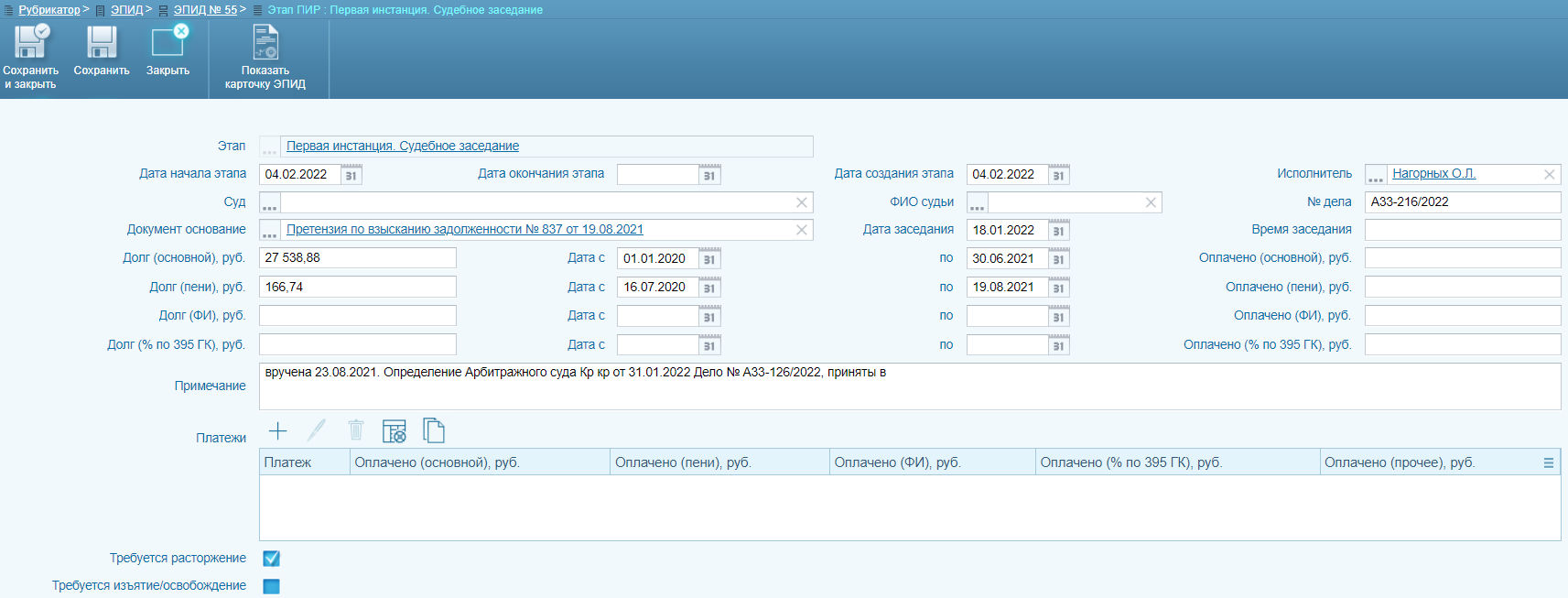
Рисунок 3
После заполнения всех данных карточку этапа следует сохранить.
¶ 1.3. Результат добавления этапа
В карточке ЭПИД созданы этапы ПИР, соответствующие судебным заседаниям. Этап отображается на вкладке «Общая информация» в табличной части «Этапы претензионно-исковой работы» (Рисунок 4).
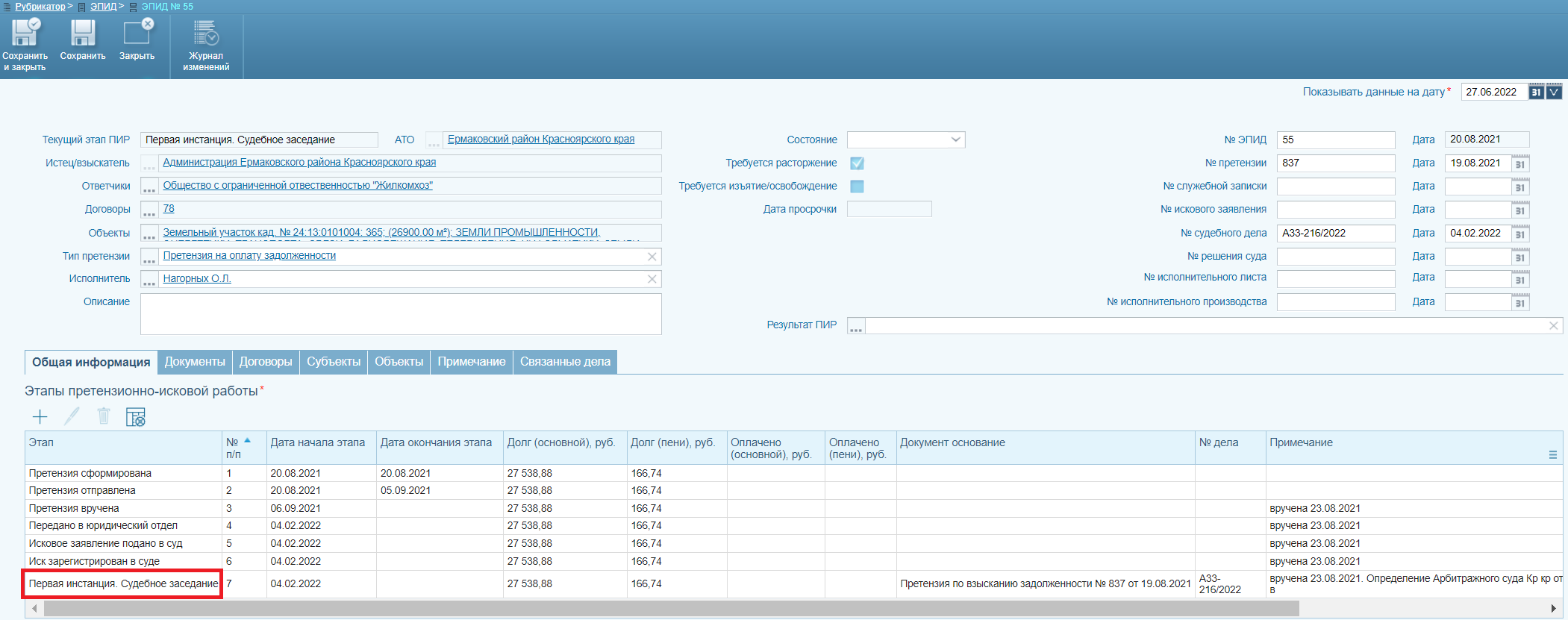
Рисунок 4